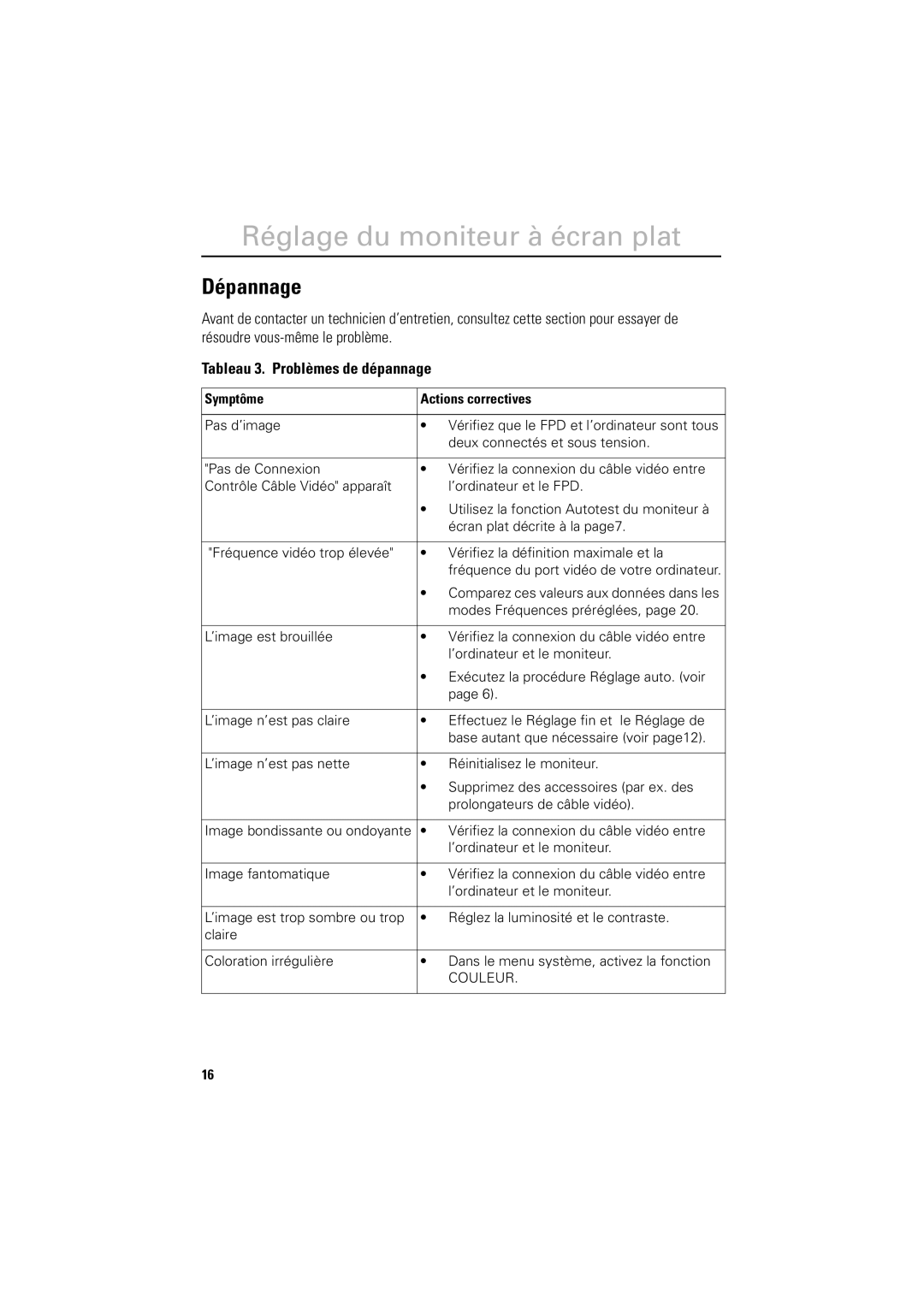Réglage du moniteur à écran plat
Dépannage
Avant de contacter un technicien d’entretien, consultez cette section pour essayer de résoudre
Tableau 3. Problèmes de dépannage
Symptôme | Actions correctives | |
|
| |
Pas d’image | • Vérifiez que le FPD et l’ordinateur sont tous | |
|
| deux connectés et sous tension. |
|
| |
"Pas de Connexion | • Vérifiez la connexion du câble vidéo entre | |
Contrôle Câble Vidéo" apparaît |
| l’ordinateur et le FPD. |
| • Utilisez la fonction Autotest du moniteur à | |
|
| écran plat décrite à la page7. |
|
| |
"Fréquence vidéo trop élevée" | • Vérifiez la définition maximale et la | |
|
| fréquence du port vidéo de votre ordinateur. |
| • Comparez ces valeurs aux données dans les | |
|
| modes Fréquences préréglées, page 20. |
|
| |
L’image est brouillée | • Vérifiez la connexion du câble vidéo entre | |
|
| l’ordinateur et le moniteur. |
| • Exécutez la procédure Réglage auto. (voir | |
|
| page 6). |
|
|
|
L’image n’est pas claire | • | Effectuez le Réglage fin et le Réglage de |
|
| base autant que nécessaire (voir page12). |
|
|
|
L’image n’est pas nette | • | Réinitialisez le moniteur. |
| • Supprimez des accessoires (par ex. des | |
|
| prolongateurs de câble vidéo). |
|
| |
Image bondissante ou ondoyante | • Vérifiez la connexion du câble vidéo entre | |
|
| l’ordinateur et le moniteur. |
|
| |
Image fantomatique | • Vérifiez la connexion du câble vidéo entre | |
|
| l’ordinateur et le moniteur. |
|
| |
L’image est trop sombre ou trop | • Réglez la luminosité et le contraste. | |
claire |
|
|
|
| |
Coloration irrégulière | • Dans le menu système, activez la fonction | |
|
| COULEUR. |
|
|
|
16